Quando apri i tuoi file ISO con i tuoi lettori sul computer, potresti riscontrare un errore nella riproduzione. Questo perché il formato ISO è incompatibile con molte piattaforme. Per risolvere questo problema e riprodurre i tuoi video su piattaforme comuni come Windows Media Player, puoi farlo converti il tuo file ISO in MP4. In questo articolo, presenteremo 3 modi per aiutarti a farlo.
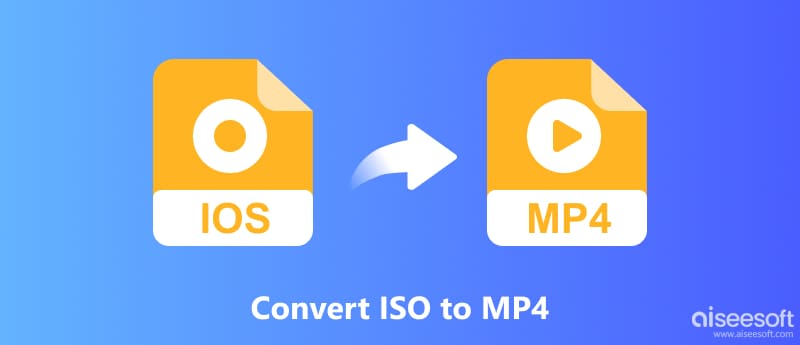
Un file ISO (Isolamento) è un file di immagine virtuale, ovvero un file formato copiando tutte le informazioni su CD, DVD o BD. Per essere chiari, è una copia di un disco ottico. È un duplicato di grandi quantità di dati da dischi e ha dimensioni inferiori. È possibile creare immagini ISO da dischi ottici (DVD, CD e BD) per riprodurre il contenuto del disco senza un'unità ottica.
Il file ISO non è un file video, quindi non puoi riprodurre direttamente un file ISO. Se vuoi riprodurre ISO, puoi convertire i file ISO in altri formati compatibili come MP4, AVI, ecc. Poi ci sono così tante persone che vorrebbero creare file immagine ISO di DVD per risparmiare spazio su un disco rigido o PC, ma i file ISO creati da DVD/CD/BD non possono essere riprodotti su molte piattaforme. Rispetto a ISO, MP4 è uno dei formati video più utilizzati. È compatibile con la maggior parte degli smartphone, dispositivi e lettori multimediali. È la scelta migliore per convertire ISO in MP4 per riprodurre e salvare.
Se cerchi "Converti file ISO in MP4", "iso in mp4", "come convertire iso in mp4" su Internet, troverai molti strumenti ISO MP4 Converter, ma quale è il migliore? Ti dirò alcuni fattori per trovare il migliore.
In generale, la maggior parte dei file ISO che vogliamo convertire in MP4 sono creati da DVD. Come tutti sappiamo, oltre ai DVD fatti in casa, quasi tutti i DVD sul mercato sono decifrati. Se i file ISO creati da DVD decrittografati, vengono decifrati anche i file ISO. Per convertire diversi file ISO in MP4, AVI, MOV, ecc. È necessario un potente convertitore ISO MP4 di decrittazione.
Quando vuoi strappare File ISO ad altri formati, devi considerare quale formato è il migliore da riprodurre sul tuo dispositivo. A seconda dei diversi lettori e dispositivi, i formati supportati sono diversi. Quindi oltre a MP4, potrebbe essere necessario convertire ISO in AVI o convertire file ISO in MOV. In questa situazione, è necessario un meraviglioso convertitore ISO che supporti abbondanti formati di output.
Convertendo i file ISO in altri formati video, anche la qualità del video è importante. Soprattutto quando si desidera convertire file ISO DVD da riprodurre su dispositivi portatili, migliore è la qualità video, migliore è l'esperienza di visualizzazione.
Aiseesoft Video Converter Ultimate è un meraviglioso software di conversione per convertire ISO in MP4 in modo semplice e senza perdite su Windows e Mac. Con questo convertitore ISO MP4, non solo puoi convertire file ISO in MP4 ma anche convertire più di 1000 formati multimediali.
Sicuro al 100%. Nessuna pubblicità.
Sicuro al 100%. Nessuna pubblicità.
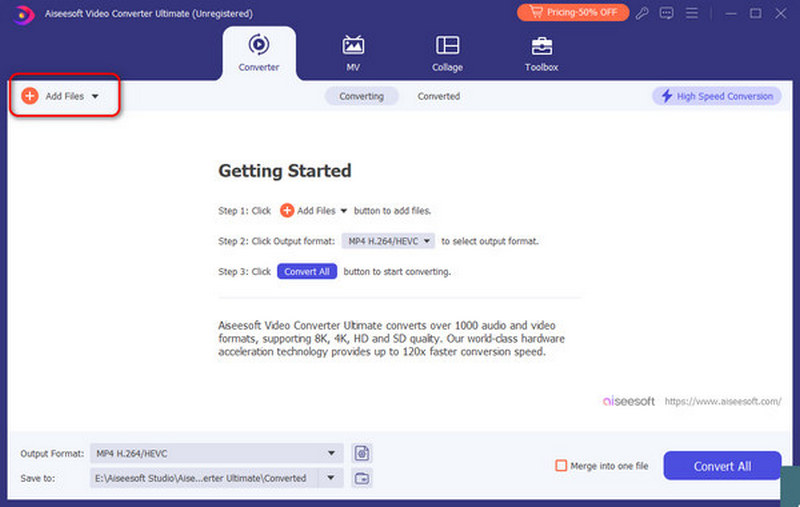
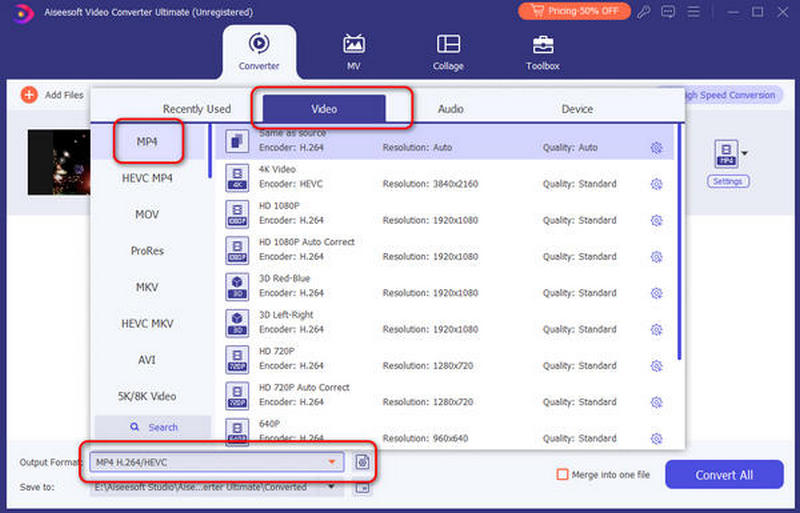
Clicca su aggiungi file pulsante per aggiungere un file ISO al programma o trascinare e rilasciare il file ISO nel programma. Puoi anche aggiungere diversi file ISO per MP4.
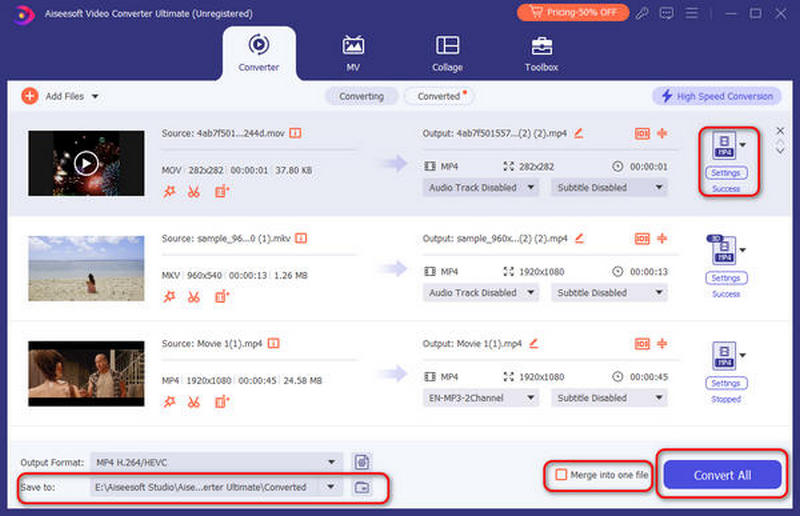
VLC Media Player è un lettore audio e video stabile e flessibile. Questo programma gestisce tantissimi formati, dai file MPEG ai FLV e RMBV. Oltre alla riproduzione di video, la sua funzione è anche la conversione da ISO a MP4.
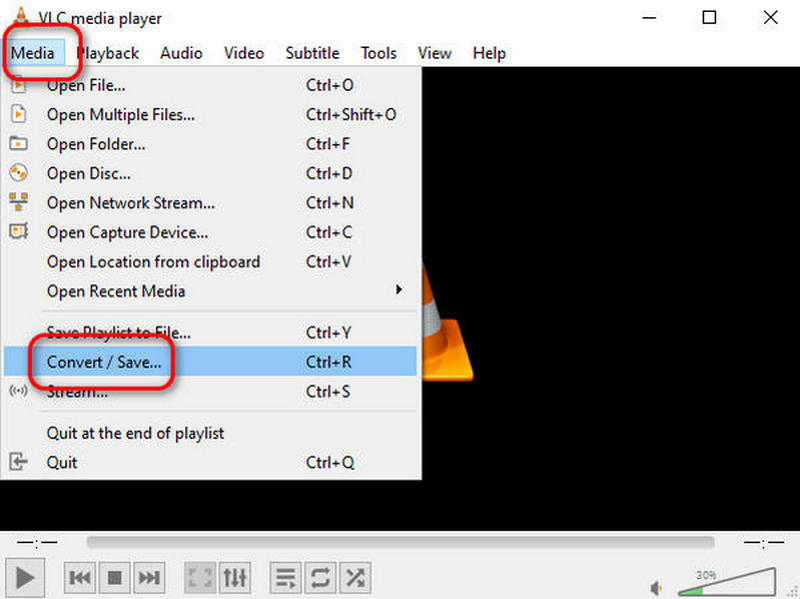
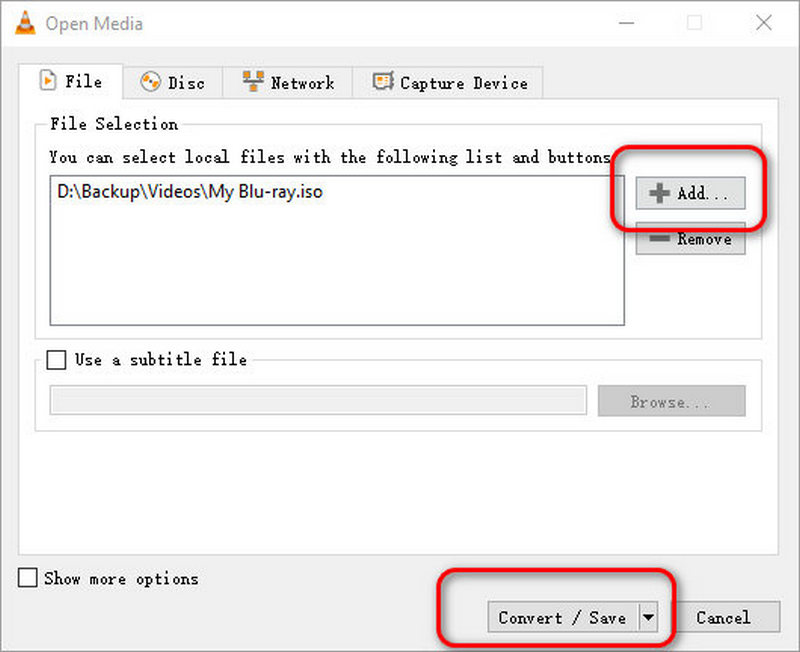
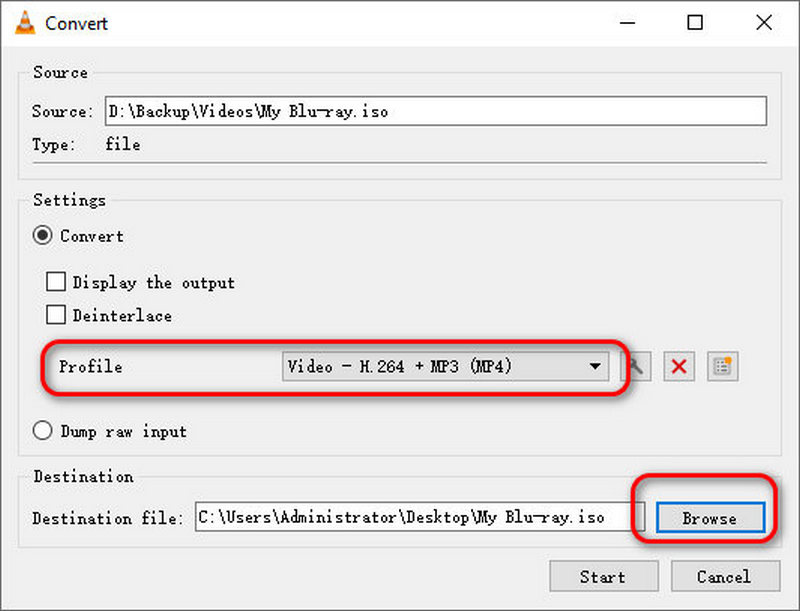
HandBrake è un programma di conversione video open source e gratuito per copiare ISO in MP4 e convertire file video in altri formati video, incluso rippare DVD in ISO. Tuttavia, il tasso di arresti anomali del programma è elevato.
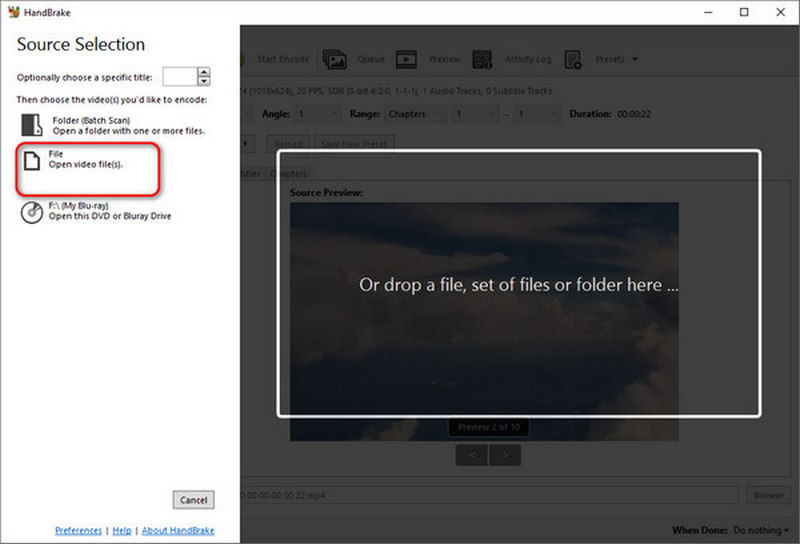
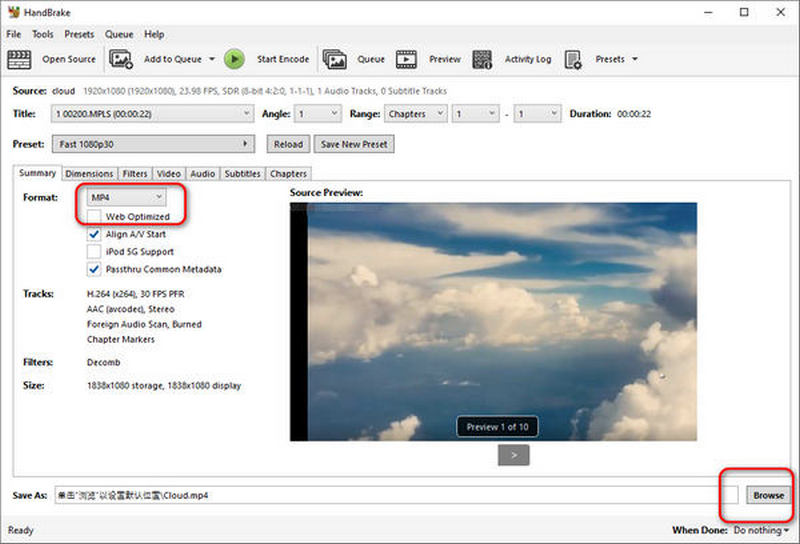
Tranne Converti ISO in MP4, se vuoi masterizzare ISO su DVD, puoi trovarlo nell'articolo: Come masterizzare file ISO su DVD su Windows / Mac.
Posso usare VLC per riprodurre il file immagine ISO?
Sì, VLC Media Player dispone della libreria di controllo e input per Compact Disc GNU per leggere i file di immagine ISO. Basta fare clic su Media per aprire il file. Se il tuo VLC non riesce a riprodurlo, puoi provare Blu-ray Player, un potente lettore in grado di riprodurre quasi tutti i formati multimediali.
Quanto tempo ci vuole per convertire ISO in MP4?
Dipende dal convertitore e dalla dimensione del file. In generale, un convertitore online può impiegare circa 1 ora per convertire un file video da 300 MB mentre un convertitore specializzato come Aiseesoft Video Converter Ultimate può convertire lo stesso file in meno di 2 minuti.
MakeMKV può convertire ISO in MP4?
No, non può. MakeMKV supporta la conversione ISO, ma non può salvare ISO come MP4. Puoi utilizzare MakeMKV solo per convertirlo in un file MKV.
Conclusione
Dopo aver letto questo articolo, devi sapere come gestire i tuoi file ISO. Con i 3 metodi che abbiamo menzionato sopra, puoi trasforma ISO in MP4 senza sforzo. Se desideri convertire più file contemporaneamente, Aiseesoft Video Converter Ultimate può aiutarti a farlo. Ottenendo un file MP4 convertito, puoi guardarlo su smartphone e lettori comuni senza limitazioni. Prova a convertire adesso.

Video Converter Ultimate è un eccellente convertitore video, editor e potenziatore per convertire, migliorare e modificare video e musica in 1000 formati e altro ancora.
Sicuro al 100%. Nessuna pubblicità.
Sicuro al 100%. Nessuna pubblicità.